学习路径是学习对象的集合,或与员工学习目标相关的一系列学习活动,例如技能改进或入职。
在 Viva Learning 中,可以使用为组织启用的不同学习提供程序的学习内容来策展学习路径。
先决条件
创建学习路径需要 Viva Learning 或 Viva Suite 的高级许可证。
还需要管理员或知识经理权限才能在 Viva Learning 中创建学习路径。
创建学习路径
转到Viva Learning中的“管理员”选项卡,然后在左侧菜单中选择“学习路径”。
选择“ 新建”。

添加标题和说明。 上传缩略图或选择默认选项。
选择“创建”。

选择 “添加内容” 以添加内容。

可以执行以下操作。
添加节标题和说明。
从 Viva Learning 中的学习提供程序搜索相关学习内容,或添加指向内容的链接
选择所选内容,然后选择“ 添加”。
通过拖动添加的课程对内容重新排序。

如果要向学习路径添加另一个分区,请选择“添加分区”。

根据需要使用箭头对部分重新排序。
选择“保存”。

学习路径保存在草稿中。 现在可以放弃保存的更改、编辑、预览或发布学习路径,使其可供组织中的员工使用。
查看和管理学习路径选项
始终可以在“管理员”选项卡的“学习路径 ”部分下查看和管理现有学习路径。可以通过选择以下内容来执行以下选项:
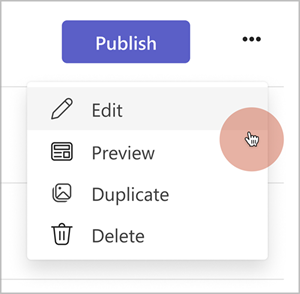
- “发布”,用于发布学习路径,并使其可供组织员工使用。 还可以在发布学习路径时做笔记。
- “编辑”,用于更新学习路径详细信息。 还可以编辑草稿和已发布学习路径的内容和元数据。 编辑学习路径不会更改其复制 URL。 编辑已发布的学习路径可以更改学习者的进度和体验。 还可以在编辑学习路径时做笔记。
- 预览 :显示学习路径在发布后对学习者显示方式的预览。
- “复制”,用于以创建现有学习路径的副本,可以对其进行进一步修改和发布。
- “删除”用于删除学习路径。 删除后,组织中的员工将无法再发现该学习路径。 删除学习路径将会移除对该学习路径的任何引用,如书签或建议。
发布学习路径后,它将显示在 “主页”中 ,“按提供商 浏览课程 ”部分,位于租户名称轮播下。
员工可以通过单击学习路径卡片、导航到“详细信息”页,然后选择课程缩略图来发现和播放课程。
你可以查找每个版本的用户学习路径完成的详细信息,或者通过转到 “管理内容元数据” 并导出学习者的内容元数据进行编辑。